win10设置无线网络连接 Win10如何实现无线网络的自动连接
更新时间:2023-11-02 08:47:38作者:xiaoliu
win10设置无线网络连接,在现代科技快速发展的时代,无线网络成为了我们日常生活中必不可少的一部分,而在Windows 10操作系统中,实现无线网络的自动连接也变得更加简便。借助Win10提供的设置功能,我们可以轻松地将设备与无线网络连接起来,享受便捷的网络体验。本文将为大家介绍Win10如何设置无线网络连接以及实现自动连接的方法,让我们一起来探索吧!
具体步骤:
1.在Windows10系统桌面,右键点击左下角的开始按钮。在弹出菜单中选择“设置”菜单项。
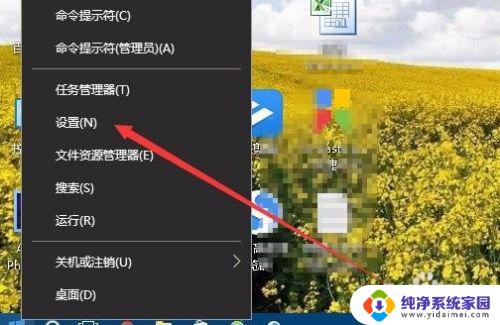
2.接下来在打开的Windows设置窗口中,点击“网络和Internet”图标。
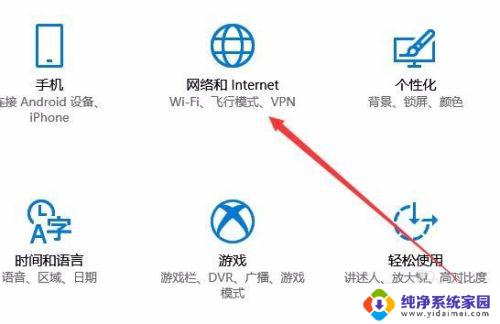
3.在打开的网络设置窗口中,点击左侧边栏的“Wlan”菜单项。
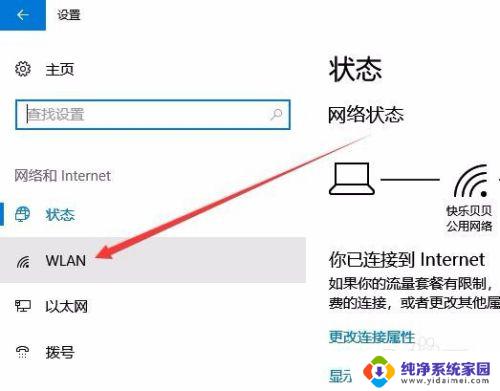
4.在右侧打开的窗口中,我们点击“管理已知网络”快捷链接。
5.在打开的无线网络连接窗口中,我们点击当前的无线连接。在弹出菜单中点击“属性”按钮。
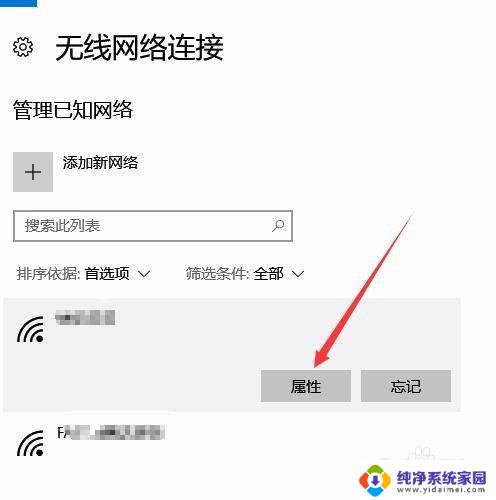
6.在打开的无线网卡属性窗口中,我们点击“在信号范围内时自动连接”下面的开关。把其设置为开即可,这样我们的电脑就会在有该无线信号的范围内自动连接了。
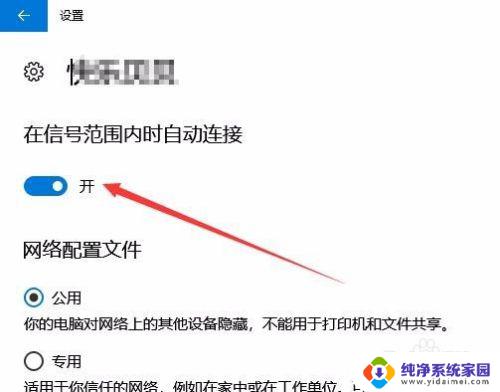
这就是win10设置无线网络连接的全部步骤,如果你也遇到了同样的情况,可以参照我的方法来处理,希望我的方法对大家有所帮助。
win10设置无线网络连接 Win10如何实现无线网络的自动连接相关教程
- 怎么自动连接无线网 Win10如何实现无线网络自动连wifi
- wlan自动连接怎么开启 Win10如何实现无线网络自动连接
- 无线wifi怎样设置为自动连接 如何实现Win10无线网络自动连接
- win10链接无线网络连接 win10电脑如何连接家庭无线网络
- 为什么无线网络连接不了 win10无法连接无线网络的原因
- win10无线网络未连接 连接不可用 Win10无法连接网络怎么办
- win10 无线网络 Win10无线wifi如何连接
- win10无线网络打开的时候连不上 win10电脑无线网络连接失败
- win10没有无线连接 win10无法连接无线网络的步骤
- win 10台式电脑有线网络连接 win10有线网络连接设置步骤
- 怎么查询电脑的dns地址 Win10如何查看本机的DNS地址
- 电脑怎么更改文件存储位置 win10默认文件存储位置如何更改
- win10恢复保留个人文件是什么文件 Win10重置此电脑会删除其他盘的数据吗
- win10怎么设置两个用户 Win10 如何添加多个本地账户
- 显示器尺寸在哪里看 win10显示器尺寸查看方法
- 打开卸载的软件 如何打开win10程序和功能窗口